このQ&Aは、Windows 7 向けのものです。
他のOSをお使いの場合は、次のQ&Aをご覧ください。 アプリケーションやパソコンを強制終了する方法を教えてください。
アプリケーションやパソコンを強制終了する方法を教えてください。
Q&Aナンバー【1108-2302】更新日:2018年3月29日
このページをブックマークする(ログイン中のみ利用可)
[Windows 7] アプリケーションやパソコンを強制終了する方法を教えてください。
| 対象機種 | すべて |
|---|---|
| 対象OS |
|
 質問
質問
「スタート」ボタンをクリックしても反応がなく、パソコンを終了したり、再起動したりできません。
アプリケーションやパソコンを強制終了する方法を教えてください。
 回答
回答
注意事項を確認のうえ、アプリケーション、Windows、パソコンの電源の順に、強制終了を試します。
アプリケーションやパソコンを強制終了すると、保存されていないデータはすべて失われます。
操作可能なアプリケーションがあるときは、必ずそのアプリケーションを通常終了してから、その他のアプリケーションやパソコンを強制終了してください。
次の項目を順番に操作してください。
1番目の確認項目アプリケーションやプログラムを強制終了する
アプリケーションやプログラムを強制終了して、Windowsの動作を確認します。

お使いの環境によっては、表示される画面が異なります。
- 【Ctrl】キーと【Shift】キーを押しながら、【Esc】キーを押します。アドバイス
キーの組み合わせにご注意ください。
- タスクマネージャーが起動します。
「アプリケーション」タブをクリックします。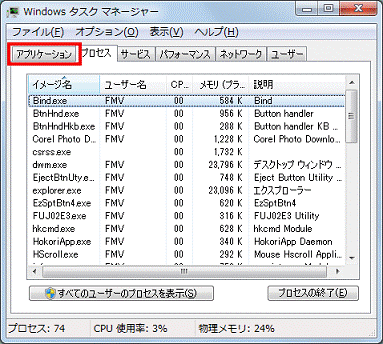
- 「状態」欄に「応答なし」と表示されているアプリケーション名やプログラム名(タスク)を確認します。アドバイス
「状態」欄に「応答なし」と表示されていない場合は、「Windowsを強制終了する」に進んでください。
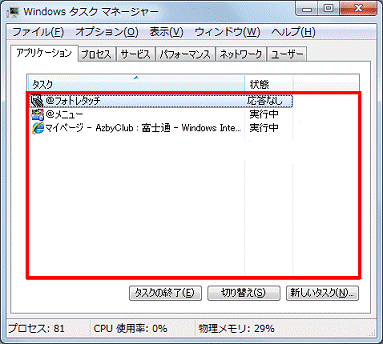
- 「状態」欄に「応答なし」と表示されているアプリケーション名やプログラム名をクリックします。
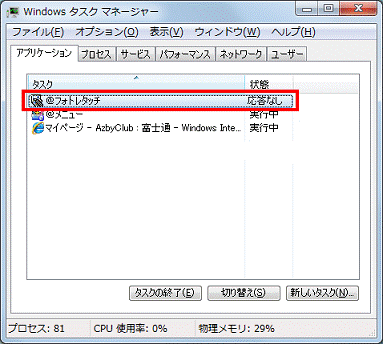
- 「タスクの終了」ボタンをクリックします。
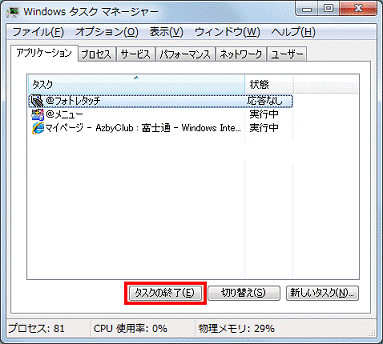 アドバイス
アドバイス「このプログラムは応答していません。」などと表示された場合は、「すぐに終了」ボタンや「終了」ボタンをクリックします。
- 「応答なし」と表示されるアプリケーション名やプログラム名が表示されなくなるまで、手順4.〜手順5.を繰り返します。
- 「×」ボタンをクリックし、タスクマネージャーを終了します。
- 「スタート」ボタンをクリックしたり、アプリケーションを起動したりして、Windowsが正常に動作するかどうかを確認します。
上の手順でアプリケーションやプログラムを強制終了できない場合や、強制終了してもパソコンの反応が無い場合は、次の項目の「Windowsを強制終了する」に進みます。
2番目の確認項目Windowsを強制終了する
Windowsの操作で、Windowsを強制終了します。

- 【Ctrl】キーと【Alt】キーを押しながら、【Delete】キー(【Del】キー)を押します。
- 「このコンピュータのロック」や「ユーザーの切り替え」などの文字が表示されます。
画面右下の「△」ボタンをクリックし、表示されるメニューから、「シャットダウン」をクリックします。 - Windowsが終了し、パソコンの電源が切れます。
パソコンの電源が完全に切れた後、そのままの状態で10秒以上待ちます。 - パソコンの電源ボタンを押してWindowsを起動し、Windowsが正常に動作することを確認します。
上の手順でWindowsを強制終了できない場合は、次の項目の「電源ボタンを押してパソコンを強制終了する」に進みます。
3番目の確認項目電源ボタンを押してパソコンを強制終了する
パソコンの電源ボタン(電源スイッチ)で、パソコンを強制終了します。

- パソコンのアクセスランプやアクセス表示が点灯・点滅していないことを確認します。
また、ハードディスクドライブの動作音がしていないことを確認します。
(アクセスランプ / アクセス表示の例)重要アクセスランプやアクセス表示が点灯・点滅しているときや、ハードディスクの動作音がしているときは、ハードディスクが動作しています。
ハードディスクが動作しているときにパソコンの電源を切ると、ファイルが失われたり、ハードディスクが破損したりする恐れがあります。 - パソコン本体の電源ボタンを4秒以上押し続けます。アドバイス
電源スイッチを搭載している機種をお使いの場合は、電源スイッチを4秒以上スライドし続けてください。
- 4秒以上経過すると、パソコンの電源が切れます。
切れた後、そのままの状態で10秒以上待ちます。 - パソコンの電源ボタンを押してWindowsを起動します。
正常に動作することを確認します。
わんにゃんパソコン相談所では、強制終了のしくみについて、わかりやすく説明しています。
次のわんにゃんパソコン相談所もご覧ください。![]() 「パソコンが操作できなくなったらどうするの」
「パソコンが操作できなくなったらどうするの」



